4 najbolja nevjerojatna Dxtory alata za uklanjanje vodenog žiga koji su vam potrebni
Dxtory je fantastičan alat za snimanje video igara. Razvijen je video snimač specifičan za OpenGL i DirectX. Što se tiče video podataka, može brzo snimiti OpenGL i DirectX snimke. Također daje izvrsne rezultate jer ne trpi degradaciju kvalitete tijekom obrade. Jednostavan je za korištenje i ima sve značajke koje su vam potrebne za snimanje videa na računalu. Međutim, vodeni žig na slici čini je malo manje privlačnom. Naučiti kako ukloniti Dxtory vodeni žig u ovom postu.
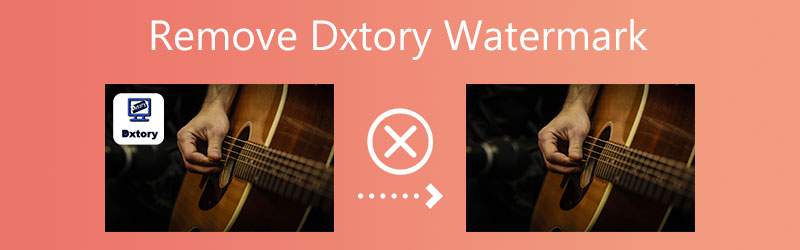

Dio 1. Kako ukloniti Dxtory vodeni žig
1. Besplatno online uklanjanje vodenih žigova
Alat temeljen na webu, Besplatno online uklanjanje vodenih žigova, omogućuje korisnicima brisanje vodenih žigova sa slika i videa spremljenih na internetu. Budući da ovaj alat za uklanjanje digitalnog vodenog žiga ima jednostavno korisničko sučelje i detaljan priručnik s uputama, jednostavan je za korištenje. Kao narudžbu, možete ga koristiti za uklanjanje vodenih žigova s bilo koje fotografije koju posjedujete, ne samo s onih koje imaju vodeni žig na sebi, kao što je bilo s vašom slikom. Nakon uklanjanja vodenog žiga, slika će biti spremljena na isti način kao i prije ako koristite ovu aplikaciju.
Ovaj fantastični mrežni alat za uklanjanje vodenih žigova omogućuje vam da odaberete alat za brisanje koji ćete koristiti, koristeći poligon, petlju ili kist. To je izvanredna značajka ovog alata za uklanjanje vodenih žigova. Ako pogreškom izbrišete vodeni žig, možete se vratiti na izvornu postavku.
Korak 1. Unesite Free Watermark Remover Online u traku za pretraživanje vašeg web preglednika kako biste pronašli ovaj alat na internetu. Nakon toga na stranici s rezultatima pretraživanja odaberite prvu poveznicu koja se pojavi. Da biste prenijeli svoju sliku, koristite Učitaj sliku ikonu na početnom zaslonu aplikacije. Nakon što odaberete svoju fotografiju s popisa za prikaz, kliknite na Otvoren dugme.
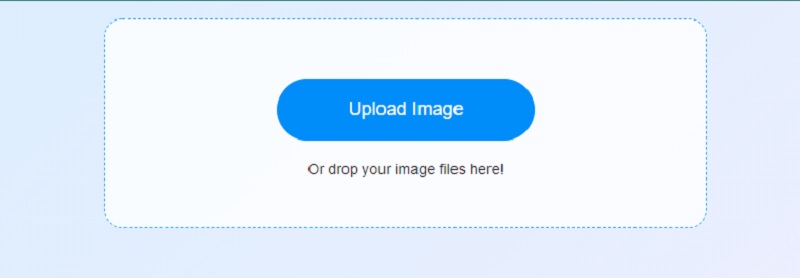
Korak 2: Nakon toga odaberite instrument za uklanjanje koji najučinkovitije ispunjava vaše zahtjeve među prethodno prikazanim opcijama. Možete odabrati naslikani oblik, oblik lasa ili oblik poligona. Nacrtajte dio obrasca koji ne želite održavati pomoću Poligonalno opcija. Zatim odaberite gumb s oznakom Ukloniti nakon što ste završili.
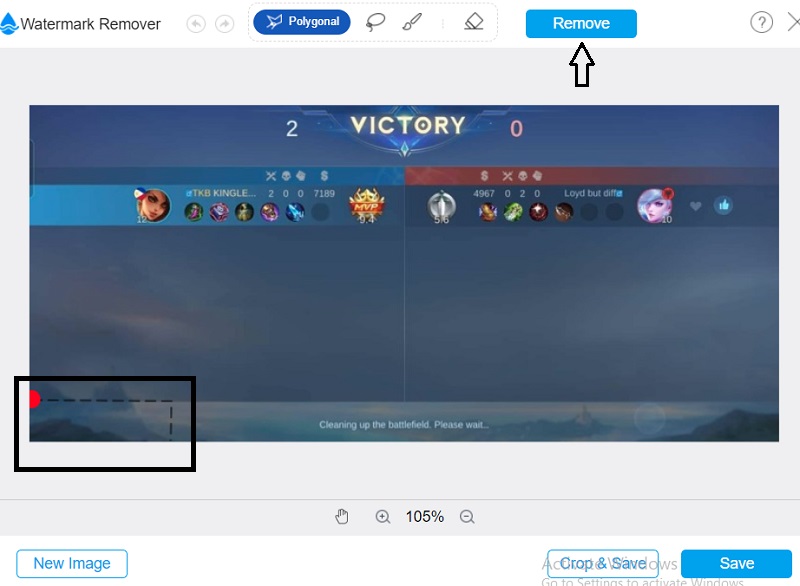
Korak 3: Odaberite Uštedjeti iz opcija spremanja datoteke na padajućem popisu. Nakon toga, datoteka na kojoj ste radili bit će automatski spremljena u odgovarajuću mapu.
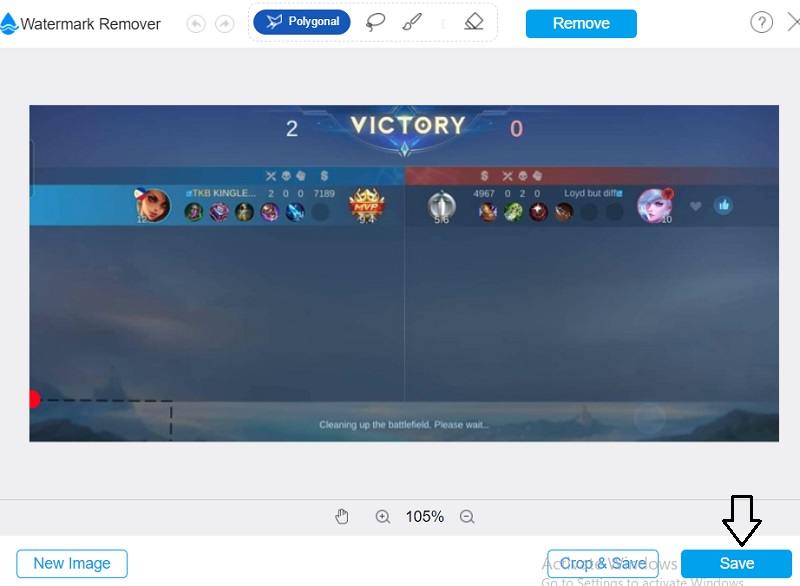
2. InPaint
Alat za uklanjanje naljepnica InPaint izbrisat će sve neželjene oznake sa slike, istovremeno osiguravajući da snimka zadrži svoju izvornu kvalitetu. Korisnicima omogućuje pristup osnovnim alatima za uređivanje, što im znatno olakšava navigaciju korisničkim sučeljem. Pogledajte jednostavne korake koji se spominju u ovom dijelu članka.
Korak 1: Možete učitati sliku u InPaint tako da posjetite početnu stranicu web stranice. Pronađite označenu opciju Učitaj, i odaberite sliku s kojom želite raditi iz dobivenog izbornika.
Korak 2: Zatim pomoću highlightera koji se nalazi sa strane olovke odaberite vodeni žig koji želite ukloniti i obrišite ga s površine.
Korak 3: Da biste uspješno izbrisali vodeni žig svoje slike, morat ćete pritisnuti Trčanje dugme.
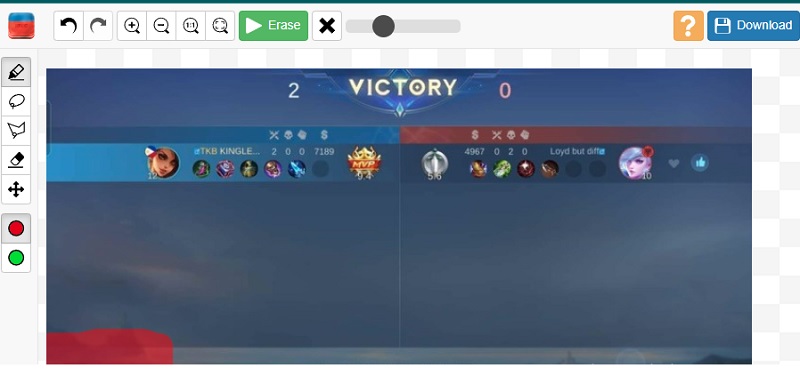
3. Apowersoft Online Watermark Remover
Besplatan online program za uklanjanje vodenog žiga je Apowersoft Video Watermark Remover. Zamućivanje izvornog vodenog žiga olakšava njegovo uklanjanje. Vodeni žig također može biti prekriven nizom točaka koje zaklanjaju prethodne verzije. Ova besplatna aplikacija za uklanjanje vodenog žiga kompatibilna je samo s nekoliko odabranih internetskih video formata. Više se nećete morati baviti miješanim problemima ako koristite Apowersoft. Budući da je vaš video u ovom trenutku optimiziran, bit će prilično jednostavno prenijeti ga na drugu lokaciju. Možete ukloniti vodeni žig prikazan na Animakeru kada koristite Apowersoft Online Video Watermark Remover.
Detaljne upute dane su u sljedećim koracima.
Korak 1: Stranica je dostupna putem web preglednika. Za nastavak kliknite bilo gdje iznad. Rad softvera objašnjen je u ovom priručniku. Nakon što ste uklonili vodeni žig sa slike, uvezite film.
Korak 2: Nakon završetka Učitaj, pomaknite okvir ulijevo za uklanjanje vodenog žiga. Jednom kada odaberete Izbriši iz izbornika, oznaka se više neće pojavljivati na slici.
Korak 3: Nakon uklanjanja datoteke, odaberite mjesto za spremanje klikom na preuzimanje datoteka opcija.
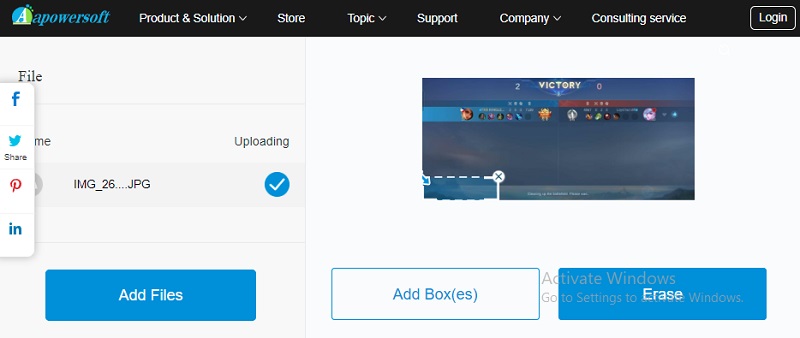
4. PixCut
PixCut je savršen mrežni uređivač slika koji korisnicima daje razne mogućnosti uređivanja, predloške i alate za poboljšanje ukupnog izgleda njihovih slika. To se postiže davanjem pristupa korisniku raznim naprednim alatima. Osim toga, opremljen je značajkom koja može stvoriti sliku pridržavajući se potrebnih mjera za njegovu specifičnu vrstu. Samo trebate spremiti svoju sliku na svoje računalo nakon što je učitate, izvršiti sve potrebne izmjene i zatim je spremiti. Nažalost, zbog ograničenja ovog pojačivača razlučivosti slike, on ne može proširiti veličinu foto datoteke izvan određene točke.
Korak 1: Nakon navigacije web-mjestom PixCut, trebate kliknuti gumb s oznakom Upload Image kako biste datoteku koju želite urediti prenijeli u program.
Korak 2: Kada se ovaj postupak dovrši, prikazat će i sliku kakvu je prvotno snimio i poboljšanu verziju.
Korak 3: Možete slobodno prijeći na sljedeći korak, koji zahtijeva da kliknete opciju pod naslovom Preuzmite bez vodenog žiga. S druge strane, da biste ovo instalirali bez vidljivog vodenog žiga, trebat će vam kreditni saldo daleko veći od onoga što sada imate.
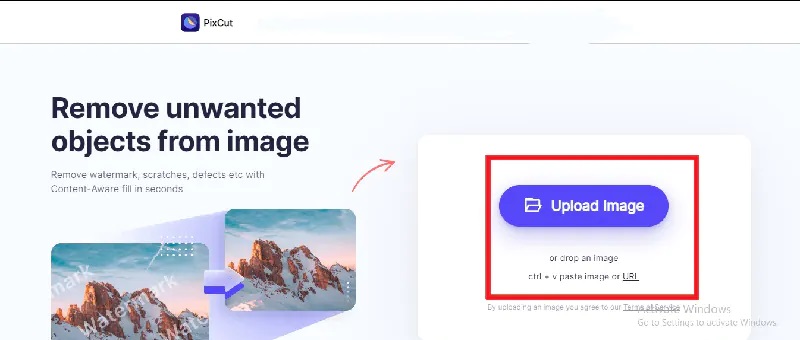
Dio 2. Usporedna tabela
- Značajke
- Uklanja vodeni žig bez gubitka kvalitete
- Prijateljska nadzorna ploča
- Uklanja vodeni žig bez ograničenja
| Besplatno online uklanjanje vodenih žigova | InPaint | Apowersoft Online uklanjanje vodenih žigova | PixCut |
Dio 3. Često postavljana pitanja o uklanjanju vodenog žiga Dxtory
Zašto Dxtory video zapisi kasne i zastaju?
Najprije provjerite je li brzina pisanja tvrdog diska najmanje 60 mb/s. Možete ga locirati odlaskom na karticu Dxtory s oznakom Postavka mape. Većinu vremena ovaj problem nastaje jer vaš uređaj za pohranu ne može dovoljno brzo zapisati snimljenu datoteku.
Je li Dxtory kompatibilan s minimalnim brojem računala?
Dxtory je moćan alat za snimanje filmova pomoću DirectX i OpenGL aplikacija. Osim toga, podaci se odmah dohvaćaju putem međuspremnika površinske memorije, što je još jedan razlog zašto je ovo fantastičan alat za jeftinija računala.
Je li moguće koristiti Dxtory na Macu?
Iako Dxtory nije dostupan za Mac, neke zamjene su kompatibilne s macOS-om i pružaju usporedivu funkcionalnost. OBS Studio je sada najučinkovitija alternativa Mac softveru, otvorenog koda i besplatna.
Zaključci
Dxtory je doista izvrstan za snimanje igranja iz video igara. Međutim, bez obzira na to koliko je fantastičan, stavit će vodeni žig na svaku snimljenu snimku. Srećom, postoje Dxtory uklanjanje vodenog žiga alate u koje se možete pouzdati za uklanjanje vodenih žigova.


